Kuinka estää mainoksia Samsungin Internet-selaimessa

Samsungin Internet-selaimessa on luettelo mainosten estosovelluksia, joita käyttäjät voivat asentaa.

Kaikilla Samsung-laitteilla on käytettävissä oma selain, Samsung Internet Browser, ja saatavilla on myös versio ladattavaksi muihin Android-laitteisiin. Selaimessa on yksinkertainen, nopea ja kätevä käyttöliittymä, joka sopii kaikille puhelimille ja tablet-laitteille. Erityisesti mainitsemisen arvoisia ovat Samsung Internetin turvalliset selausominaisuudet, yksityisen tilan ominaisuudet, biometrinen verkkokirjautuminen ja mainosten esto.
Samsung Internetin mainosten esto tarjoaa käyttäjille luettelon tehokkaista mainosten estosovelluksia puhelimen selaimissa. Selaimessa näkyvät mainokset ovat käyttäjille ärsyttävä ongelma, ja ne keskeyttävät katselemasi sisällön selatessasi verkkoa. On olemassa monia tehokkaita mainosten estotyökaluja, jotka auttavat surffaamaan verkossa nopeasti . Samsung Internet esittelee ne sinulle suoraan selaimen mainosten estotyökalussa. Tips.BlogCafeITin alla oleva artikkeli opastaa sinua estämään mainokset Samsungin Internet-selaimessa.
Ohjeet mainosten estämiseen Samsung Internetissä
Vaihe 1:
Napsautamme Samsungin Internet-selaimen kuvaketta aloittaaksesi. Napsauta selaimen käyttöliittymässä näytön alareunassa olevaa kolmen viivan kuvaketta .
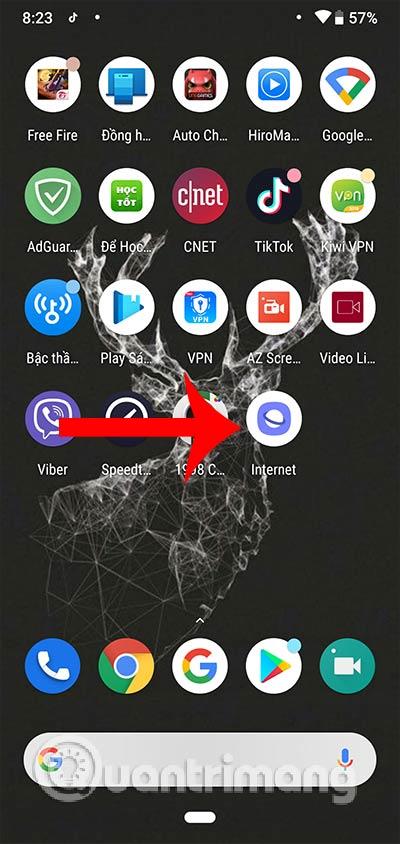
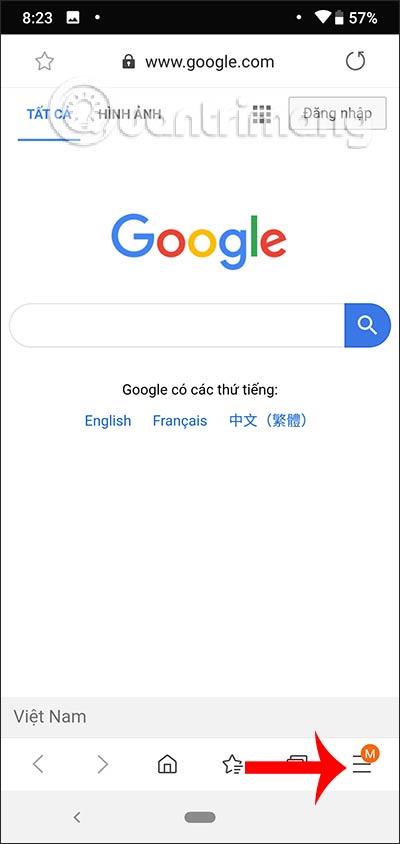
Vaihe 2:
Näytä valikot selaimessa, napsauta Mainosten esto -ominaisuutta luettelon yläosassa. Käyttäjät näkevät sitten luettelon mainosten estosovelluksia, jotka Samsung Internet esittelee käyttäjille. Napsauta latauskuvaketta asentaaksesi sovelluksen Google Play Kaupasta.
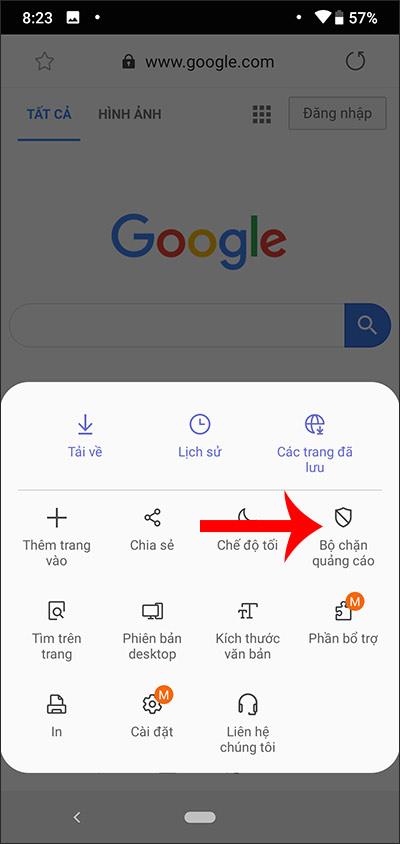
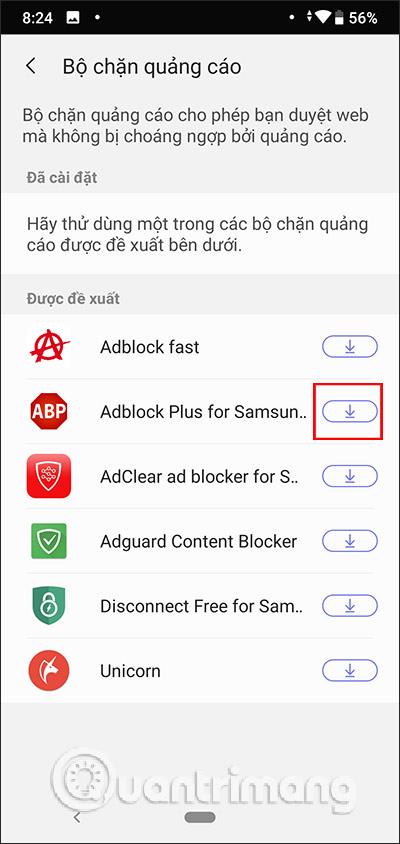
Vaihe 3:
Odota sovelluksen asennusprosessin valmistumista ja palaa sitten Samsungin Internet-selaimen Ad Blocker -ominaisuuteen. Aktivoi sitten Asennettu-osiossa mainosten estosovellus liu'uttamalla ympyräpainiketta oikealle. Siinä se. Selain estää mainokset välittömästi.
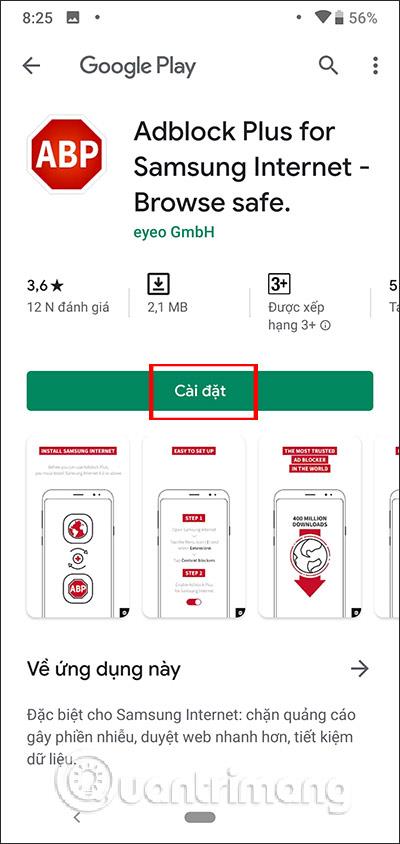
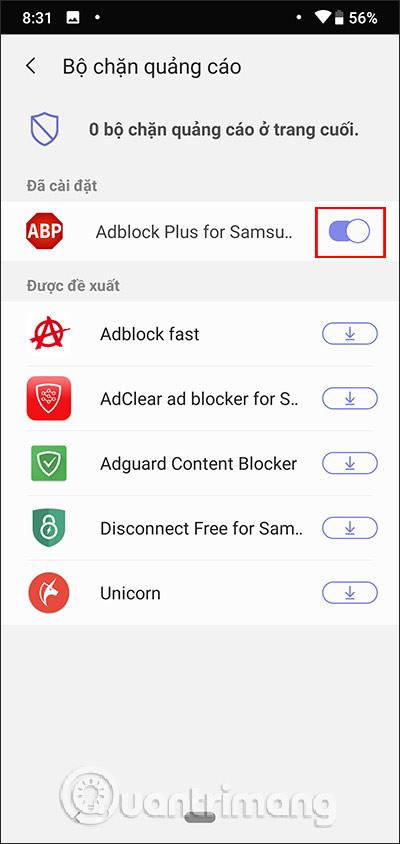
Kun surffaat verkossa Samsung Internetissä, ei enää näytä ärsyttäviä mainoksia.
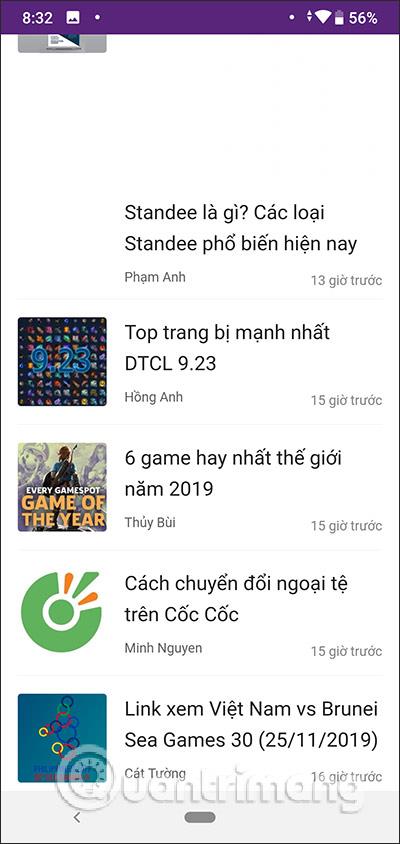

Vaihe 4:
Kun avaamme selainvalikon uudelleen, näemme Mainosten esto -kohdassa näkyvän numeron , joka vastaa selaimessa aktiivisten mainosten estosovellusten määrää . Peruuttaakseen mainosten eston selaimessa käyttäjien tarvitsee vain liu'uttaa ympyräpainike sovelluksen vasemmalle puolelle, jonka he haluavat sammuttaa.
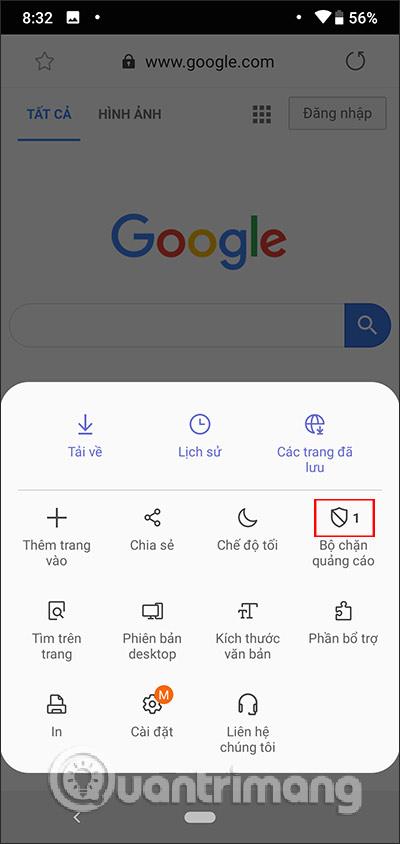
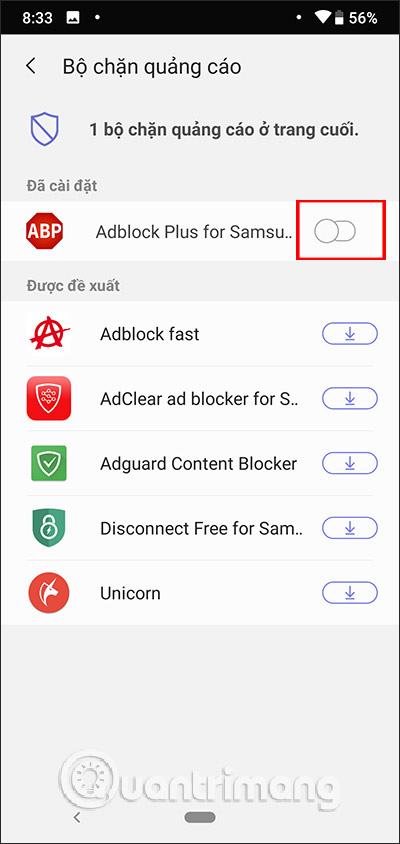
Samsung Internetin mainosten estosovellusten luettelon ansiosta käyttäjät tuntevat olonsa turvallisemmaksi näiden sovellusten laadusta ja tehokkaasta mainosten estokyvystä. Mainosten eston ottaminen käyttöön tai poistaminen käytöstä selaimessa on myös helppoa.
Menestystä toivottaen!
Nykyään moniin syöttösovelluksiin sisäänrakennettujen reaaliaikaisten puheen tekstiksi muunnosominaisuuksien ansiosta sinulla on nopea, yksinkertainen ja samalla erittäin tarkka syöttötapa.
Sekä tietokoneet että älypuhelimet voivat muodostaa yhteyden Toriin. Paras tapa käyttää Toria älypuhelimellasi on Orbot, projektin virallinen sovellus.
oogle jättää myös hakuhistorian, jota et joskus halua puhelintasi lainaavan näkevän tässä Google-hakusovelluksessa. Voit poistaa hakuhistorian Googlessa noudattamalla tämän artikkelin alla olevia ohjeita.
Alla on parhaat väärennetyt GPS-sovellukset Androidissa. Se on kaikki ilmaista, eikä sinun tarvitse roottaa puhelinta tai tablettia.
Tänä vuonna Android Q lupaa tuoda Android-käyttöjärjestelmään joukon uusia ominaisuuksia ja muutoksia. Katsotaan seuraavasta artikkelista Android Q:n ja tukikelpoisten laitteiden odotettu julkaisupäivä!
Turvallisuudesta ja yksityisyydestä on tulossa yhä suurempi huolenaihe älypuhelinten käyttäjille yleensä.
Chrome-käyttöjärjestelmän "Älä häiritse" -tilan avulla voit hetkessä mykistää ärsyttävät ilmoitukset keskittyäksesi työtilaan.
Tiedätkö, kuinka pelitila otetaan käyttöön puhelimesi pelin suorituskyvyn optimoimiseksi? Jos ei, tutkitaan sitä nyt.
Halutessasi voit myös asettaa läpinäkyviä taustakuvia koko Android-puhelinjärjestelmään Designer Tools -sovelluksella, mukaan lukien sovellusliittymä ja järjestelmäasetukset.
Yhä useampia 5G-puhelinmalleja lanseerataan malleista, tyypeistä segmentteihin. Tämän artikkelin avulla tutkitaan heti marraskuussa lanseeraavia 5G-puhelinmalleja.









